Excel에서 산점도를 만드는 방법

Excel에서 회귀 분석을 통해 데이터 간의 관계를 탐색하고 시각적으로 분석하는 방법을 알아보세요. 다양한 단계를 따라 쉽게 산점도를 만들 수 있습니다.
Range 개체에는 수십 가지 속성이 있습니다. 다음 12개월 동안 VBA 프로그램을 논스톱으로 작성할 수 있으며 모두 사용하지 않을 수 있습니다. 여기에서는 가장 일반적으로 사용되는 Excel VBA 범위 속성에 대한 간략한 개요를 볼 수 있습니다. 자세한 내용은 VBE의 도움말 시스템을 참조하십시오. ( Excel VBA에 대한 도움말은 이 추가 리소스를 확인하세요 .)
일부 Excel VBA 범위 속성은 읽기 전용 속성입니다. 즉, 코드에서 값을 볼 수 있지만 변경할 수는 없습니다("보기만 만지지 마세요"). 예를 들어 모든 Excel VBA Range 개체에는 범위의 주소를 포함하는 Address 속성이 있습니다. 이 읽기 전용 속성에 액세스할 수는 있지만 변경할 수는 없습니다. 이는 생각할 때 완벽합니다.
그건 그렇고, 다음 예는 일반적으로 완전한 절차라기 보다는 진술입니다. 이 중 하나를 시도하고 싶다면(그렇게 해야 함), 그렇게 하기 위해 Sub 프로시저를 만드십시오. 또한 이러한 VBA 문 중 상당수 는 워크시트가 활성 시트인 경우에만 제대로 작동합니다.
Value 속성은 셀에 포함된 값을 나타냅니다. 읽기-쓰기 속성이므로 VBA 코드에서 값을 읽거나 변경할 수 있습니다.
다음 문은 Sheet1의 A1 셀에 있는 값을 표시하는 메시지 상자를 표시합니다.
MsgBox Worksheets("Sheet1").Range("A1").Value
단일 셀 Range 개체에 대해서만 Value 속성을 읽을 수 있다는 것은 당연합니다. 예를 들어 다음 명령문은 오류를 생성합니다.
MsgBox Worksheets("Sheet1").Range("A1:C3").Value
그러나 모든 크기 범위에 대해 Value 속성을 변경할 수 있습니다. 다음 명령문은 범위의 각 셀에 숫자 123을 입력합니다.
Worksheets("Sheet1").Range("A1:C3").Value = 123
값은 Excel VBA 범위 개체의 기본 속성입니다. 즉, Range에 대한 속성을 생략하면 Excel에서 해당 Value 속성을 사용합니다. 다음 명령문은 모두 활성 워크시트의 A1 셀에 값 75를 입력합니다.
범위("A1").값 = 75
범위("A1") = 75
Text 속성은 서식이 지정된 값인 셀에 표시되는 텍스트를 나타내는 문자열을 반환합니다. Text 속성은 읽기 전용입니다. A1 셀에 값 12.3이 포함되어 있고 소수점 이하 두 개와 달러 기호($12.30)를 표시하도록 형식이 지정되어 있다고 가정합니다. 다음 명령문은 $12.30가 포함된 메시지 상자를 표시합니다.
MsgBox Worksheets("Sheet1").Range("A1").Text
그러나 다음 문은 12.3이 포함된 메시지 상자를 표시합니다.
MsgBox Worksheets("Sheet1").Range("A1").Value
셀에 수식이 포함된 경우 Text 속성은 수식의 결과를 반환합니다. 셀에 텍스트가 포함된 경우 텍스트(숫자와 달리)는 다르게 표시되도록 서식을 지정할 수 없기 때문에 Text 속성과 Value 속성은 항상 동일한 결과를 반환합니다.
Count 속성은 범위의 셀 수를 반환합니다. 비어 있지 않은 셀뿐만 아니라 모든 셀을 계산합니다. Count는 예상대로 읽기 전용 속성입니다. 다음 문은 범위의 Count 속성에 액세스하고 결과(9)를 메시지 상자에 표시합니다.
MsgBox Range("A1:C3").Count
Column 속성은 단일 셀 범위의 열 번호를 반환합니다. 그것의 조수인 Row 속성은 단일 셀 범위의 행 번호를 반환합니다. 둘 다 읽기 전용 속성입니다. 예를 들어 다음 문은 F3 셀이 여섯 번째 열에 있기 때문에 6을 표시합니다.
MsgBox Sheets("Sheet1").Range("F3").Column
F3 셀이 세 번째 행에 있으므로 다음 표현식은 3을 표시합니다.
MsgBox Sheets("Sheet1").Range("F3").Row
Excel VBA Range 개체가 둘 이상의 셀로 구성된 경우 Column 속성은 범위에 있는 첫 번째 열의 열 번호를 반환하고 Row 속성은 범위에 있는 첫 번째 행의 행 번호를 반환합니다.
Column 및 Row 속성을 Columns 및 Rows 속성과 혼동하지 마십시오. Column 및 Row 속성은 단일 값을 반환합니다. 반면에 Columns 및 Rows 속성은 Range 개체를 반환합니다. "s"가 만드는 차이.
읽기 전용 속성인 Address는 Range 개체의 셀 주소를 절대 참조로 표시합니다(열 문자 앞과 행 번호 앞의 달러 기호). 다음 문은 아래와 같은 메시지 상자를 표시합니다.
MsgBox Range(Cells(1, 1), Cells(5, 5)).Address
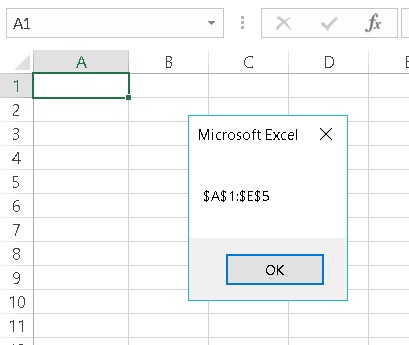
이 메시지 상자는 5x5 범위의 주소 속성을 표시합니다.
HasFormula 속성(읽기 전용)은 단일 셀 범위에 수식이 포함된 경우 True를 반환합니다. 셀에 수식 이외의 것이 포함되어 있거나 비어 있으면 False를 반환합니다. 범위가 둘 이상의 셀로 구성된 경우 VBA는 범위의 모든 셀에 수식이 포함된 경우에만 True를 반환하고 범위의 모든 셀에 수식이 없는 경우 False를 반환합니다. 범위에 수식과 비수식이 혼합되어 있으면 이 속성은 Null을 반환합니다. Null은 일종의 무인 땅입니다. 대답은 True도 False도 아니며 범위의 모든 셀에는 수식이 있을 수도 있고 없을 수도 있습니다.
Null을 반환할 수 있는 속성으로 작업할 때는 주의해야 합니다. 보다 구체적으로, Null을 처리할 수 있는 유일한 데이터 유형은 Variant입니다.
예를 들어, 셀 A1에 값이 포함되어 있고 셀 A2에 수식이 포함되어 있다고 가정합니다. 범위가 모든 수식 또는 모든 비수식으로 구성되지 않기 때문에 다음 문은 오류를 생성합니다.
부울로 Dim FormulaTest
FormulaTest = Range("A1:A2").HasFormula
부울 데이터 유형은 True 또는 False만 처리할 수 있습니다. Null은 Excel이 오류 메시지를 표시하고 표시하도록 합니다. 이러한 유형의 상황을 해결하려면 가장 좋은 방법은 FormulaTest 변수가 Boolean이 아닌 Variant로 선언되었는지 확인하는 것입니다. 다음 예제에서는 VBA의 편리한 TypeName 함수(If-Then-Else 구문과 함께)를 사용하여 FormulaTest 변수의 데이터 유형을 결정합니다. 범위에 공식과 비공식이 혼합되어 있으면 메시지 상자에 Mixed! 가 표시됩니다 . 그렇지 않으면 True 또는 False 를 표시합니다 .
하위 CheckForFormulas()
Dim FormulaTest as Variant
FormulaTest = Range("A1:A2").HasFormula
TypeName(FormulaTest) = "Null"인 경우 다음
MsgBox "혼합!"
또 다른
MsgBox FormulaTest
종료
엔드 서브
A property can return an object. The Font property of an Excel VBA Range object is another example of that concept at work. The Font property returns a Font object.
A Font object, as you may expect, has many accessible properties. To change some aspect of a range’s font, you must first access the range’s Font object and then manipulate the properties of that object. This may be confusing, but perhaps this example will help.
The following statement uses the Font property of the Range object to return a Font object. Then the Bold property of the Font object is set to True. In plain English, this statement makes the cell display in boldface:
Range("A1").Font.Bold = True
사실 Excel VBA Range 개체에 포함된 특수 Font 개체로 작업하고 있다는 사실을 알 필요가 없습니다. 적절한 구문을 사용하는 한 잘 작동합니다. 종종 매크로 레코더로 동작을 기록하면 적절한 구문에 대해 알아야 할 모든 것을 알 수 있습니다.
다음은 객체를 반환하는 속성의 또 다른 예입니다. Range 개체의 Interior 속성은 Interior 개체를 반환합니다(이상한 이름이지만 그렇게 부릅니다). 이 유형의 개체 참조는 Font 속성과 동일한 방식으로 작동합니다.
예를 들어 다음 문은 Range 개체에 포함된 Interior 개체의 Color 속성을 변경합니다.
범위("A1").Interior.Color = 8421504
즉, 이 명령문은 셀의 배경을 중간 회색으로 변경합니다. 그게 뭐야? 8421504가 중간 회색이라는 것을 몰랐습니까? Excel의 놀라운 색상 세계에 대한 통찰력을 보려면 옆에 있는 "빠르고 더러운 색상 입문서"를 참조하십시오.
Formula 속성은 셀의 수식을 나타냅니다. 이것은 읽기-쓰기 속성이므로 이 속성에 액세스하여 셀의 수식을 보거나 셀에 수식을 삽입할 수 있습니다. 예를 들어 다음 문은 A13 셀에 SUM 수식을 입력합니다.
범위("A13").공식 = "=SUM(A1:A12)"
수식은 텍스트 문자열이며 따옴표로 묶여 있습니다. 또한 모든 수식이 그러하듯이 수식은 등호로 시작합니다.
수식 자체에 따옴표가 포함되어 있으면 상황이 약간 까다로워집니다. VBA를 사용하여 이 수식을 삽입하고 싶다고 가정해 보겠습니다.
=SUM(A1:A12)&" 상점"
이 수식은 Stores 라는 단어 뒤에 오는 값을 표시합니다 . 이 수식을 사용할 수 있게 하려면 수식의 모든 따옴표를 두 개의 따옴표로 바꿔야 합니다. 그렇지 않으면 VBA가 혼란스러워지고 구문 오류가 있다고 주장합니다(있기 때문에!). 다음은 따옴표가 포함된 수식을 입력하는 명령문입니다.
Range("A13").Formula = "=SUM(A1:A12)&"" 상점"""
그런데 셀에 수식이 없는 경우에도 셀의 수식 속성에 액세스할 수 있습니다. 셀에 수식이 없으면 Formula 속성은 Value 속성과 동일한 값을 반환합니다.
셀에 수식이 있는지 여부를 알아야 하는 경우 HasFormula 속성을 사용합니다.
VBA는 미국 영어를 "사용"합니다. 즉, 셀에 수식을 입력하려면 US 구문을 사용해야 합니다. 영어가 아닌 버전의 Excel을 사용하는 경우 도움말 시스템에서 FormulaLocal 속성을 읽으십시오.
NumberFormat 속성은 Range 개체의 숫자 형식(텍스트 문자열로 표현)을 나타냅니다. 이것은 읽기-쓰기 속성이므로 VBA 코드에서 숫자 형식을 검사하거나 변경할 수 있습니다. 다음 명령문은 열 A의 숫자 형식을 소수점 이하 두 자리가 있는 백분율로 변경합니다.
열("A:A").NumberFormat = "0.00%"
다른 숫자 형식 목록을 보려면 다음 단계를 따르십시오(이 작업을 수행하는 동안 매크로 레코더를 켜는 것이 더 좋습니다).
워크시트를 활성화합니다.
Ctrl+1을 눌러 셀 서식 대화 상자에 액세스합니다.
숫자 탭을 클릭합니다.
몇 가지 추가 숫자 형식 문자열을 보고 적용하려면 사용자 지정 범주를 선택합니다.
Excel에서 회귀 분석을 통해 데이터 간의 관계를 탐색하고 시각적으로 분석하는 방법을 알아보세요. 다양한 단계를 따라 쉽게 산점도를 만들 수 있습니다.
이 가이드를 사용하여 LuckyTemplates.com에서 Azure Information Protection을 효과적으로 구성하는 방법을 알아보세요.
SharePoint와 Power BI 통합 방법 및 LuckyTemplates.com에서 보고서를 SharePoint 사이트에 연결하는 다양한 방법에 대해 알아보세요.
프레젠테이션 중 펜 혹은 형광펜을 사용하여 PowerPoint 슬라이드에 그린 경우, 사용자가 다음 프레젠테이션을 위해 그림을 저장하거나 쉽게 지울 수 있도록 하는 방법을 알립니다.
Smartsheet는 프로젝트를 관리하고, 워크플로를 구축하고, 팀과 협업할 수 있는 동적 작업 플랫폼입니다.
SharePoint는 다양한 워크플로 응용 프로그램, "목록" 데이터베이스 및 기타 웹 구성 요소는 물론 보안 기능을 사용하여 비즈니스 그룹의 공동 작업을 제어하는 웹 기반 공동 작업 시스템입니다.
반니엔 캘린더(Van Nien Calendar)는 휴대폰에서 달력 보기 애플리케이션으로, 휴대폰에서 태음태양일을 빠르게 확인하고 중요한 업무를 정리할 수 있도록 도와줍니다.
Microsoft Outlook은 Microsoft Corporation에서 개발한 비즈니스 및 생산성 응용 프로그램입니다.
ClickUp은 모든 비즈니스에서 가장 높은 평가를 받는 생산성 플랫폼 중 하나입니다. Google, Booking.com, San Diego Padres 및 Uber와 같은 대기업은 모두 ClickUp을 사용하여 직장 생산성을 높입니다.
PDF는 텍스트 문서를 읽고, 만들고, 보내는 데 일반적으로 사용되는 형식이 되었습니다. 결과적으로 이러한 유형의 문서화에 사용되는 프로그램 수가 증가했습니다. PDF-XChange Viewer는 점점 더 많은 PDF 뷰어 중 하나입니다.








